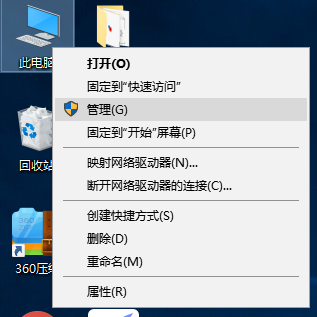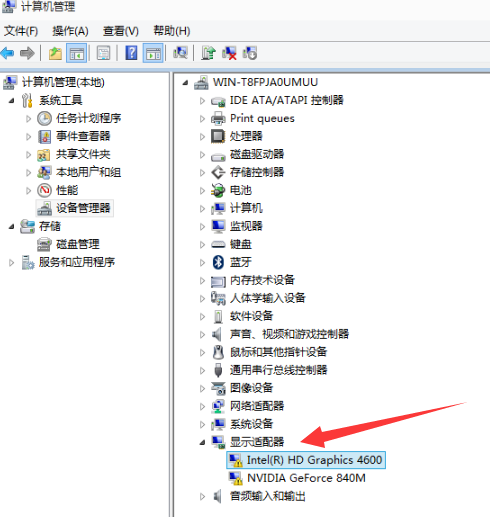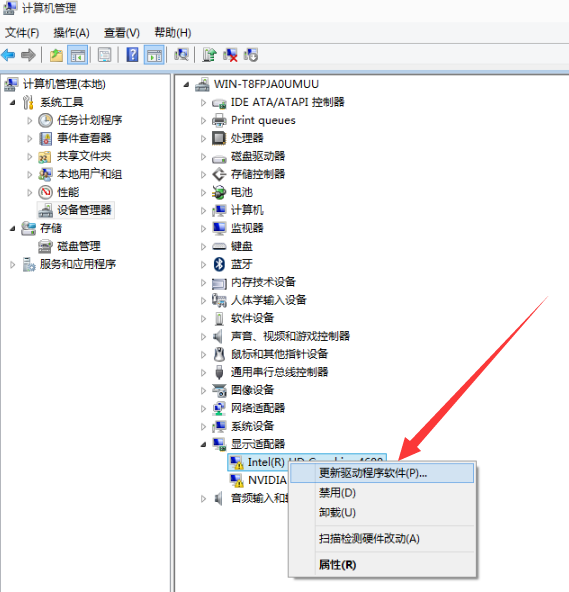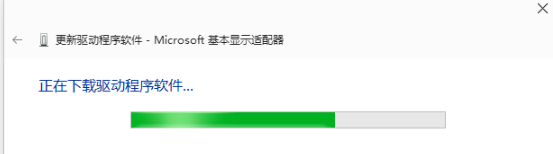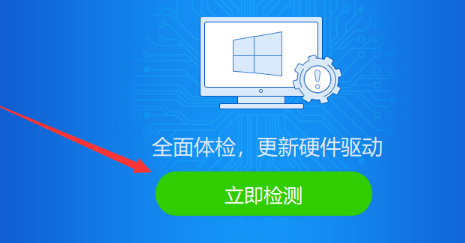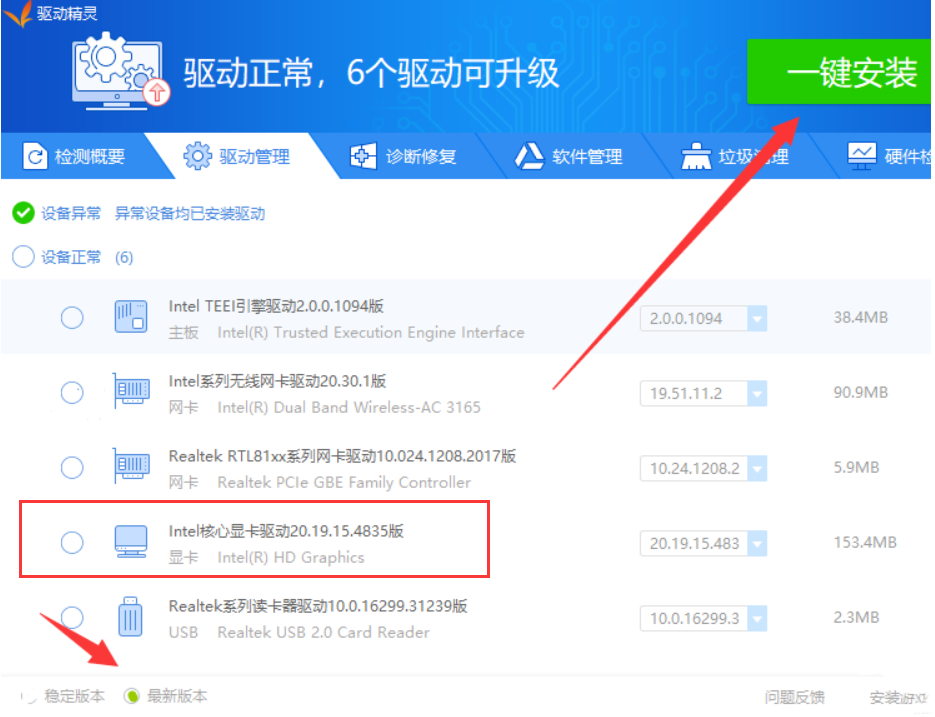Win10更新显卡最新驱动的两种方法
Win10怎么更新显卡最新驱动?如果我们定期更新Win10电脑中的显卡驱动,就能获得更优质的图像质量。但是,很多使用Win10电脑的用户不知道更新显卡最新驱动程序的方法,下面小编给大家介绍两种简单方法,帮助大家快速更新Win10电脑上的显卡驱动程序。
Win10更新显卡最新驱动的方法:
方法一. 使用系统自带的工具更新
1. 右击桌面的此电脑图标,选择管理。
2. 打开计算机管理后点击设备管理器,右侧菜单中点击显示适配器,这时候我们看到显示适配器有黄色感叹号,表示未安装驱动或者驱动有问题。
3. 当然,没有问题我们也可以更新显卡驱动,右击显示适配器名称,选择更新驱动程序软件。
4. 选择自动搜索更新的驱动程序软件即可。
5. 之后等待驱动的下载就可以啦。如果已经安装了最新版本的显卡驱动系统也会提示。
方法二. 第三方软件更新显卡驱动
1. 打开【驱动精灵】,点击立即检测。
2. 检测换成后切换至驱动管理,勾选需要升级的显卡驱动,下方选择最新版本,不过小编还是建议大家选择稳定版,最新版本容易出现问题。选择好后点击上方的一键安装即可。
相关文章
- 电脑总是提示密码已过期必须更改怎么办
- Win10提示密码不满足密码策略的要求怎么办
- Win10如何卸载OneDrive应用-Win10完美删除OneDrive的方法
- Win10图标左上角有个勾怎么去掉-Win10桌面图标勾选框去掉方法
- Win10显卡驱动错误代码43怎么解决-Win10显卡错误43解决方法
- 电脑检测不到第二个显示器
- Win10开机磁盘占用率100%
- Win10文件共享后其他电脑没有权限访问的解决方法
- Win10如何更新键盘驱动-Win10更新键盘驱动程序的方法
- Win10麦克风开关快捷键的设置方法
- Win10怎么离线玩Xbox游戏
- Win10任务栏图标闪烁次数怎么设置?
- Win10无法连接共享打印机拒绝访问?
- Win10关闭鼠标指针阴影的方法
- Win10升级Win11 23H2正式版的详细步骤
- Win10如何打开RTF文件